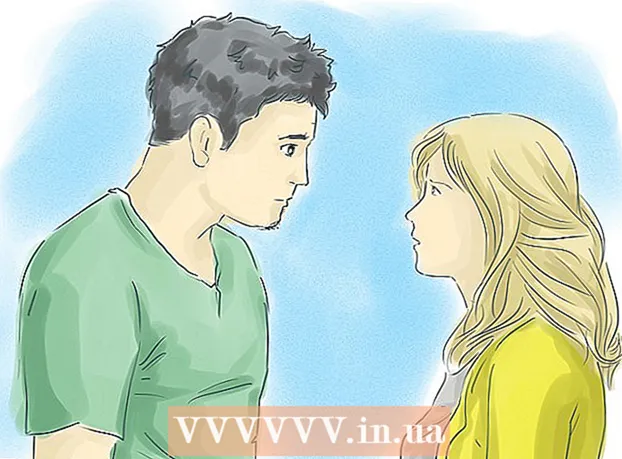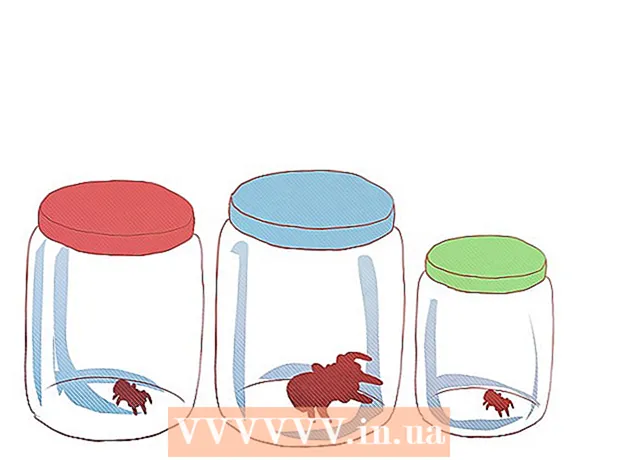Autor:
Lewis Jackson
Data Creației:
10 Mai 2021
Data Actualizării:
1 Iulie 2024

Conţinut
Acest wikiHow vă învață cum să descărcați și să instalați aplicații Android pe Bluestacks (emulatoare de platformă Android) pe computerele Windows și Mac. Similar dispozitivelor Android, puteți instala aplicații direct din Magazinul Google Play chiar pe Bluestacks. Alternativ, puteți descărca și instala fișierul APK al unei aplicații direct dacă aplicația nu este disponibilă în Magazin Play.
Pași
Metoda 1 din 2: utilizați Magazin Play
Google Play. Aplicația are o pictogramă triunghi multicolor pe pagina „Aplicație sistem”. Magazinul de aplicații Magazin Google Play se va deschide.

Faceți clic pe bara de căutare. Această casetă de text se află în partea de sus a paginii Magazin Google Play.
Găsiți aplicația. Introduceți un nume de aplicație (sau un cuvânt cheie pentru a găsi dacă nu vă amintiți un anumit nume de aplicație), apoi atingeți ↵ Intrați.
- Pe măsură ce introduceți numele aplicației dvs., pictograma împreună cu numele aplicației va apărea într-un meniu derulant sub bara de căutare. Odată ajuns acolo, faceți clic pe numele de lângă pictograma aplicației și treceți la pasul următor.

Alegeți o aplicație. Derulați în jos până găsiți aplicația pe care doriți să o instalați, apoi faceți clic pe pictogramă pentru a deschide pagina aplicației.- Magazinul Google Play va afișa de obicei cea mai bună potrivire pentru căutarea dvs. în partea de sus a listei de rezultate. Puteți face clic INSTALARE (INSTALARE) sub această aplicație pentru a iniția instalarea; Dacă alegeți această opțiune, treceți la pasul următor.

Clic INSTALARE. Acest buton verde se află în partea din dreapta sus a paginii.
Click pe ACCEPT (ACCEPTAT) la întrebare. Aplicația va începe să se instaleze.
- În funcție de aplicație, este posibil să nu fie nevoie să faceți clic ACCEPT ca mai sus.
Deschideți aplicația. Odată instalat, puteți lansa aplicația în două moduri
- Clic DESCHIS (DESCHIS) pe pagina aplicației din Google Play Store pentru a se deschide acum.
- Faceți clic pe pictograma aplicației din filă Aplicatiile mele oricând.
Metoda 2 din 2: utilizați fișiere APK
Instalarea și configurarea Bluestacks. Dacă computerul dvs. nu are Bluestacks, accesați https://www.bluestacks.com, faceți clic pe buton DESCĂRCAȚI BLUESTACKS 3N în mijlocul paginii, faceți clic pe buton DESCARCA Mergeți în partea de sus verde și continuați instalarea în funcție de sistemul de operare al computerului:
- Windows - Faceți dublu clic pe fișierul EXE descărcat, faceți clic pe da Când vi se cere, faceți clic pe Instaleaza acum, faceți clic pe Complet Când este posibil, deschideți Bluestacks (dacă nu pornește automat) și urmați instrucțiunile de pe ecran pentru a vă configura contul.
- Mac - Faceți dublu clic pe fișierul DMG descărcat, faceți dublu clic pe pictograma Bluestacks, faceți clic pe Instalare Când vi se solicită, confirmați procesul de instalare când vi se solicită, faceți clic pe tiếp tục Când este posibil, continuați să deschideți Bluestacks (dacă programul nu pornește automat) și urmați instrucțiunile de pe ecran pentru a vă configura contul.
Descărcați fișierul APK pe computer. APK-urile sunt fișiere de instalare; De obicei folosit pentru a instala anumite aplicații terțe care nu sunt disponibile în Magazin Play, puteți utiliza și acest fișier pentru a instala rapid versiuni ale unor aplicații stoc cum ar fi Chrome. Pentru a descărca fișierul APK al unei anumite aplicații, căutați după cuvinte cheie, inclusiv numele aplicației cu apk (cum ar fi „facebook apk”), apoi alegeți un site web și faceți clic pe link Descarca sau Oglindă.
- APKMirror, AppBrain și AndroidAPKsFree sunt site-uri de încredere de unde puteți descărca fișiere APK.
Faceți clic pe card Aplicatiile mele în partea din stânga sus a ferestrei Bluestacks.
Clic Instalați apk (Instalați apk) în colțul din dreapta jos. Se va deschide o fereastră File Explorer (Windows) sau Finder (Mac).
Selectați fișierul APK descărcat. Accesați directorul în care a fost descărcat fișierul APK, apoi faceți clic pentru a-l selecta.
Clic Deschis (Deschis). Sarcini în colțul din dreapta jos al ferestrei. Fișierul APK se va deschide pe Bluestacks și va începe instalarea aplicației.
Deschideți aplicația. După ce pictograma aplicației apare pe card Aplicatiile melePuteți face clic pe acesta pentru a deschide aplicația. publicitate
Sfat
- Începând din iulie 2018, cea mai recentă versiune a Bluestacks rulează Android Nougat (7.0).
- Pentru a șterge o aplicație, faceți clic și țineți apăsat mouse-ul pe pictograma aplicației până la marcaj X Roșu apare în colțul din stânga sus al pictogramei, faceți clic pe ea X și faceți clic pe acțiune Șterge cand esti intrebat.
Avertizare
- Fișierele APK sunt la îndemână, dar conțin deseori și viruși. Dacă doriți să fiți în siguranță, ar trebui să descărcați aplicații numai din Magazinul Google Play.
- Bluestacks este inerent foarte lent chiar și atunci când este utilizat pe un computer cu configurație înaltă. Din acest motiv, dispozitivul dvs. poate deveni dificil atunci când rulați unele aplicații.